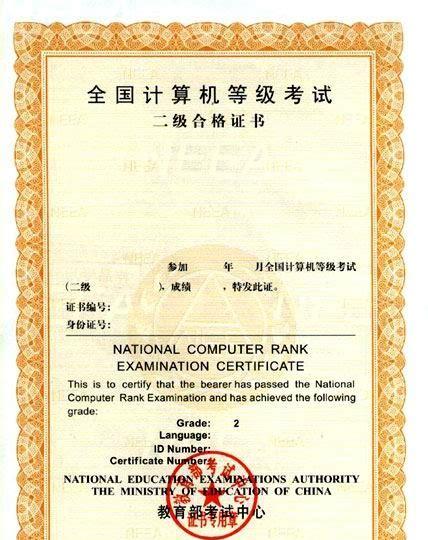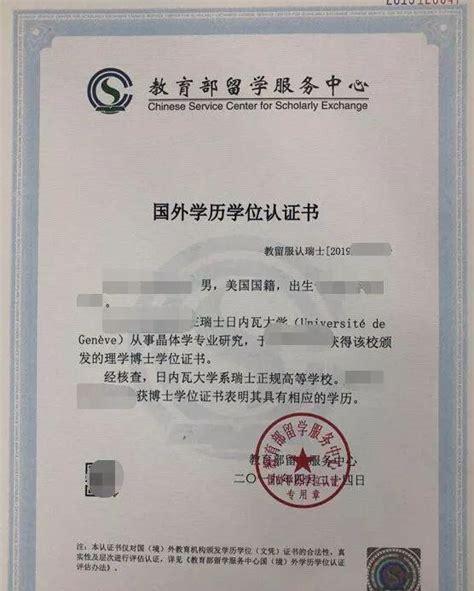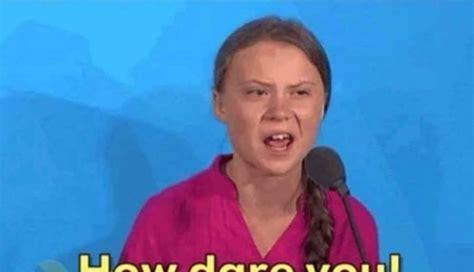电脑检测不到硬盘怎么办 图1
电脑检测不到硬盘的常见故障及解决方法:
一、开机之后系统检测不到硬盘或不能识别出硬盘

电脑检测不到硬盘怎么办 图2
截止到目前为止,我们还没有听说过哪款硬盘和主板会存在兼容性方面的问题,这类问题很可能是硬盘和主板的连接线路、硬盘、启动项出现了问题。如果一直在用突然不能识别了,启动项出现的问题题比较多,这个要具体分析一下了。如果时好时坏,可能是就是硬盘数据线出现问题,可以换一根数据线试一下。
二、BIOS设置不当导致硬盘出问题
由于现在的新主板都有自动检测硬盘类型以及品牌型号的功能,所以我们通常不会对此作出改动,可是由于部分老主板在运行时可能会出现识别硬盘类型出现错误的状况,这种情况的发生会导致电脑检测不到硬盘,系统无法从硬盘启动。此外,在主板的BIOS中还可以设置硬盘的Normal、LBA以及Large等工作模式,一定要根据硬盘的情况来进行设置,否则很有可能会出现其它的错误。对于这类情况,只要按照主板的BIOS说明以及硬盘本身的情况进行正确的设置便可以解决。

电脑检测不到硬盘怎么办 图3
三、有主引导程序却无法启动硬盘
大家都知道,硬盘有一个主引导区,在这里面存在一个或多个引导程序,如果主引导程序出现了问题,电脑就会检测不到硬盘,系统就不能从硬盘上正常启动了。要将这个故障解除,只有将DiskGenius重建一下MBR就可以了。
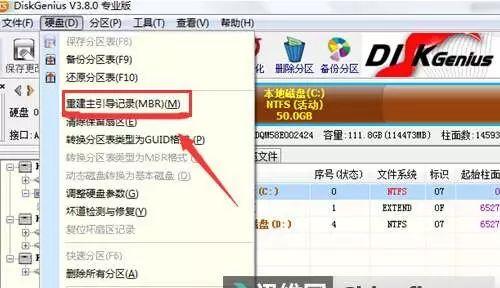
电脑检测不到硬盘怎么办 图4
四、UEFI模式的硬盘
最新机器,超级本等新的BIOS支持UEFI模式,如果选择了别的模式可能识别检测不到硬盘或者把别的机器的硬盘拿到这台机器上是要重新分区装系统的,所以如果你的主板支持UEFI模式,找个支持UEFI的启动盘或U盘,在安装的时候,检测一下硬盘的模式是不是GPT模式。具体操作方法如下:
①进入安装界面

电脑检测不到硬盘怎么办 图5
②按Shift F10打开命令提示符打开命令符,输入:Diskpart,并按回车,进入操作界面。如图:
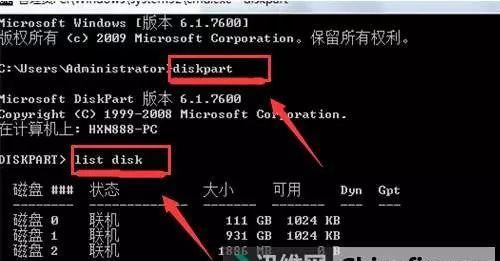
电脑检测不到硬盘怎么办 图6
③如果不是GPT模式就要转换一下,接着上面的命令,图中“磁盘0”就是我们要执行操作的电脑硬盘,下方的输入:select disk 0,选择电脑硬盘,然后输入:clean,清除磁盘上所有数据。如图:
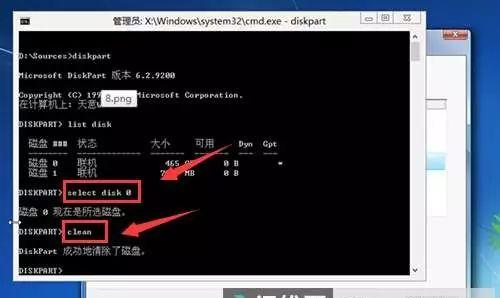
电脑检测不到硬盘怎么办 图7
④最后输入:convert gpt,转换分区表为GPT格式。如图:
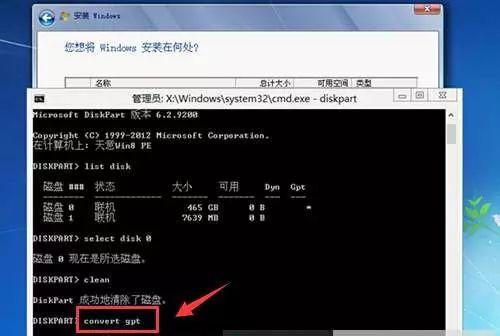
电脑检测不到硬盘怎么办 图8
通过以上设置,这样安装系统的时候,电脑就能识别到硬盘了。当然电脑检测不到硬盘还有多种原因,如机械硬盘坏道太多,或中病毒等,要具体问题具体分析了。希望本文的分享对大家有所帮助,想了解更多电脑维护、维修知识来访问迅维网。